Содержание
- 1 Как настроить прокси для существующего Wi-Fi-соединения на Android
- 2 Почему вы используете прокси-сервер на своем смартфоне или планшете Android?
- 3 Прокси сервер: что это такое и зачем он нужен
- 4 Что прокси даёт пользователю?
- 5 Что означает прокси для свободы в интернете? Основная причина использования
- 6 Типы прокси-серверов
- 7 Лучшие бесплатные и платные прокси
- 8 Как настроить прокси самостоятельно?
- 9 Раздел FAQ
- 10 Заключение
Прокси-серверы являются полезными инструментами для защиты конфиденциальности пользователей или для доступа в Интернет, когда вы находитесь в деловой сети. Пока вы подключены к сети Wi-Fi, в которой используется прокси-сервер, этот сервер выступает в качестве посредника для сетевых запросов между вами и остальным интернетом. Веб-сайты не будут идентифицировать ваше конкретное устройство Android, а скорее прокси-сервер, который вы установили для подключения Wi-Fi. Вот как настроить использование прокси-сервера на смартфонах и планшетах Android.
ПРИМЕЧАНИЕ. В этом руководстве мы рассмотрим устройства Android с Android 8 Oreo и Android 9 Pie. Процедура одинакова для всех устройств на платформе Android, так что вам стоит изучить её, даже если вы работаете с другой версией Android.
Как настроить прокси для существующего Wi-Fi-соединения на Android
Когда вы подключены к сети Wi-Fi, вы можете изменить ее настройки, чтобы он использовал определенный прокси-сервер при каждом подключении к нему. Для этого откройте приложение «Настройки» на смартфоне или планшете Android. В Android 8 Oreo нажмите «Сеть и Интернет» , в то время как в Android 9 Pie нажмите «Беспроводные сети».
Затем нажмите на Wi-Fi, чтобы увидеть беспроводные сети в вашем регионе.
Вам будет показан список всех сетей Wi-Fi, доступных в вашем регионе. Нажмите и удерживайте название сети, к которой вы подключены. Меню отображается с различными контекстными параметрами. Нажмите «Изменить сеть», чтобы установить прокси-сервер, используемый для этого Wi-Fi.
Вам будет показан список настроек для выбранного сетевого подключения. Нажмите « Дополнительные параметры» или установите флажок «Показать дополнительные параметры», чтобы отобразить дополнительные параметры, в том числе связанные с использованием прокси-сервера.
Прокрутите немного вниз и коснитесь параметра Прокси . Затем выберите, хотите ли вы ввести конфигурацию прокси вручную или адрес автоконфигурации прокси. В Android 9 Pie нажмите на Авто, если вы собираетесь использовать адрес автоконфигурации прокси. Другие параметры, показанные в обеих версиях Android, не требуют пояснений.
Если вы выбираете Вручную, вам нужно ввести IP-адрес или имя хоста прокси-сервера, который вы хотите использовать (что-то в формате: proxy.example.com). Затем вам нужно ввести порт (по умолчанию используется большинством прокси-серверов 8080).
Вы также можете отключить прокси для определенных веб-сайтов, и вам необходимо ввести адреса этих веб-сайтов. Когда вы закончите настройку, нажмите Сохранить.
ПРИМЕЧАНИЕ. Если вам необходимо установить прокси-сервер в качестве локального хоста (имеется в виду локальное устройство), в поле имени хоста введите значение localhost вместо IP-адреса.
Если вы выбрали Proxy Auto-Config (в Android 8) или Auto (в Android 9), необходимо ввести URL-адрес (веб-адрес) прокси-сервера или сценарий конфигурации, используемый этим прокси-сервером. Значение, которое вы вводите, должно быть чем-то в формате: «https://www.example.com/proxy.pac».
Чтобы применить настройки прокси-сервера, не забудьте нажать «Сохранить». Теперь Android использует прокси-сервер, который вы установили при подключении к беспроводной сети, в которой вы находитесь.
ПРИМЕЧАНИЕ. Если вы не знаете, что такое прокси-сервер и нужно ли его использовать, прочитайте: чем прокси-сервер отличается от vpn? В этой статье даётся подробное объяснение работы прокси.
Вас попросят ввести пароль Wi-Fi. Введите его и, прежде чем нажать «Подключить», нажмите «Дополнительные параметры» или установите флажок «Показать дополнительные параметры».
Зайдите в раздел про Прокси и нажмите на его запись. Выберите, хотите ли вы ввести конфигурацию прокси-сервера вручную или адрес автоконфигурации прокси ( Auto-Config прокси в Android 8 или Auto в Android 9).
Когда вы выбираете Вручную , вы должны ввести имя хоста или IP-адрес прокси-сервера, который вы хотите использовать, и адрес порта в соответствующих полях.
Вы также можете отключить прокси для определенных веб-сайтов, и вам необходимо ввести адреса этих веб-сайтов. Когда вы закончите настройку, нажмите «Подключиться».
ПРИМЕЧАНИЕ. Если вам необходимо установить прокси-сервер в качестве локального хоста (имеется в виду локальное устройство), в поле имени хоста введите значение localhost вместо IP-адреса.
Если вы выберете Pro-Auto-Config или Auto , введите URL-адрес (веб-адрес) сценария конфигурации для прокси-сервера, который вы хотите использовать. Либо введите URL-адрес самого прокси-сервера и нажмите Подключиться.
Если все ваши настройки верны, ваш смартфон или планшет на Android будет подключаться к выбранной вами сети Wi-Fi и использовать прокси-сервер, который вы ввели, каждый раз, когда он подключен к этой сети.
Почему вы используете прокси-сервер на своем смартфоне или планшете Android?
Большинство пользователей Android никогда не использовали прокси-сервер на своих смартфонах и планшетах. Тем не менее, вы сделали, так как вы читаете этот учебник. Прежде чем закрыть его, дайте нам знать, почему вы использовали прокси на вашем Android-устройстве, и насколько хорошо он работал для вас. Кроме того, если у вас есть вопросы или проблемы с нашим учебником, не стесняйтесь комментировать ниже.

Освоить MikroTik вы можете с помощью онлайн-курса «Настройка оборудования MikroTik». В курсе изучаются все темы из официальной программы MTCNA. Автор — официальный тренер MikroTik. Материал подходит и тем, кто уже давно работает с оборудованием MikroTik, и тем, кто еще не держал его в руках. В состав входят 162 видеоурока, 45 лабораторных работ, вопросы для самопроверки и конспект.
Существует два основных сценария построения VPN: обеспечение доступа удаленных клиентских устройств и соединение между собой удаленных сетей. В последнем случае проще, администратор настраивает устройства с обоих сторон туннеля именно так, как считает нужным, а вот клиентские устройства, тут может быть самый разнообразный зоопарк. Установка стороннего ПО, добавление собственных маршрутов, все это может быть достаточно затруднительно, особенно если это личное устройство клиента. Поэтому удаленное подключение желательно выполнять стандартными средствами, с минимальным вмешательством в клиентскую систему.
Описываемый нами способ применим именно для подключения клиентских устройств, применять для объединения сетей его не следует. Его отличительной особенностью является выдача VPN-клиентам адресов из диапазона локальной сети. Давайте рассмотрим следующую схему:
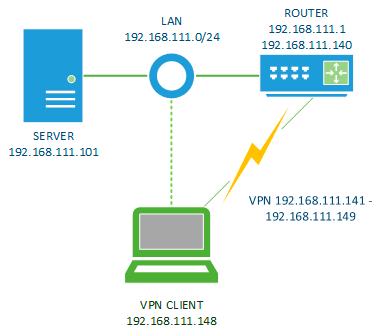
При этом важно соблюдать ряд правил. Во-первых, диапазон локальной сети клиентов не должен пересекаться с диапазоном сети офиса, поэтому мы настоятельно не рекомендуем использовать в корпоративных сетях диапазоны 192.168.0.0/24, 192.168.1.0/24 и т.д. из-за их широкого применения в устройствах бытового класса. Во-вторых, выделенный для удаленных клиентов диапазон следует исключить для выдачи и назначения устройствам локальной сети. И наконец, локальный адрес VPN-сервера должен быть выделен из локального диапазона и не должен использоваться иными устройствами или интерфейсами роутера.
Сам тип VPN не имеет принципиального значения, но рекомендуется использовать те варианты подключения, стандартные клиенты для которых имеются на целевых клиентских устройствах, это может быть PPTP или L2TP/IPsec.
В нашем примере это будет L2TP-клиент, который успешно подключился к нашему роутеру и получил адрес 192.168.111.148:
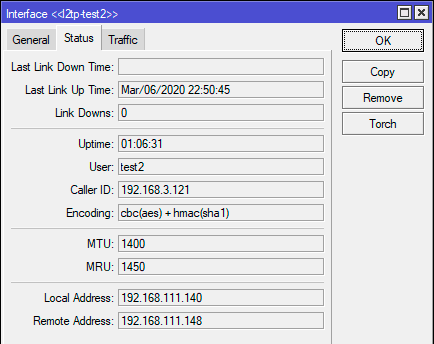
Почему так? Давайте разбираться. Взаимодействие между собой для устройств, находящихся в одной IP-сети (уровень L3 модели OSI) происходит на канальном (L2) уровне. В Ethernet сетях для отправки фрейма (кадра) отправитель должен знать MAC-адрес получателя. Для определения MAC-адреса на основе IP-адреса служит протокол ARP (Address Resolution Protocol).
Когда мы хотим соединиться с узлом 192.168.111.101 хост посылает широковещательный ARP-запрос:
У кого IP-адрес 192.168.111.101 ответьте 192.168.111.148Его получают все узлы сети, но отвечает только обладатель адреса:
192.168.111.101 мой MAC-адрес 00:26:57:00:1f:02Причем обмен практически именно так и происходит, ниже реальный пример ARP-запросов и ответов в локальной сети.
Получив MAC-адрес хост помещает его в ARP-таблицу и в дальнейшем может общаться с данным узлов, не посылая каждый раз ARP-запросы.
Но что же пошло не так в нашем случае? VPN-клиент 192.168.111.148 считая себя частью сети 192.168.111.0/24 для доступа к 192.168.111.101 пошлет соответствующий широковещательный ARP-запрос, чтобы выяснить его MAC-адрес. Но VPN-соединение — это не IP-сеть, а структура точка-точка и единственным узлом, который получит ARP-запрос будет VPN-сервер 192.168.111.140, а так как он не является искомым адресом, то «скромно» промолчит. Клиент не получит на свой запрос ответа и с целевым узлом связь установить не удастся.
Чтобы выйти из этой ситуации можно использовать Proxy ARP, эта технология представляет прокси-сервер для ARP-запросов, позволяя связать на канальном уровне разные сети. Теперь, получив от клиента ARP-запрос сервер ответит MAC-адресом, на который клиент может посылать Ethernet-фреймы.
Существуют разные варианты ARP-прокси, в простейшем случае, который реализован в Mikrotik, роутер ответит на ARP-запрос собственным MAC-адресом, а получив Ethernet-фрейм передаст его на интерфейс, на котором включен Proxy ARP. Таким образом удаленный клиент и узлы локальной сети смогут общаться между собой на канальном уровне без привлечения маршрутизатора (как им кажется).
Для того, чтобы включить Proxy ARP в роутере Mikrotik перейдите в настройки интерфейса, обслуживающего вашу локальную сеть, чаще всего это будет мостовой интерфейс bridge, в нашем случае это один из ether-портов, и в поле ARP установите значение proxy-arp.
После чего снова попробуем получить доступ к серверу и на этот раз все получится:
Как видим, все достаточно несложно и мы полностью стандартными средствами со стороны клиента получили полноценный доступ в локальную сеть за VPN-сервером без настройки маршрутизации и прочих «лишних» движений.
Освоить MikroTik вы можете с помощью онлайн-курса «Настройка оборудования MikroTik». В курсе изучаются все темы из официальной программы MTCNA. Автор — официальный тренер MikroTik. Материал подходит и тем, кто уже давно работает с оборудованием MikroTik, и тем, кто еще не держал его в руках. В состав входят 162 видеоурока, 45 лабораторных работ, вопросы для самопроверки и конспект.
Содержание
Прокси сервер: что это такое и зачем он нужен
Когда вы используете браузер в «штатном» режиме, т. е. вводите поисковый запрос и напрямую подключаетесь к сайту, вы теряете свою анонимность в интернете. Ваш – IP-адрес, а соответственно географические данные, проведённое время на сайте, скачанные файлы становятся видны владельцу приложения и/или сайта. Отсюда вытекают две возможные проблемы:
- Клиентский компьютер могут атаковать, целенаправленно используя выявленные уязвимости системы.
- Может быть выявлено физическое местонахождение пользователя. Вероятность этого не 100%, но довольно высокая.
Прокси сервер – это, простыми словами «посредник» между реальным человеком и сайтом, который он хочет посетить. Он и проходит на помощь, когда прямое подключение нежелательно или невозможно.
Принцип того, как работают прокси серверы можно условно разделить на 3 этапа:
- Клиент подключается к proxy и делает запрос на нужный сайт/страницу/почту.
- Прокси сервис подключается к указанному серверу и получает из него ресурс, либо возвращает его пользователю из собственного кэша.
- Юзер сохраняет относительную анонимность и получает информацию, обойдя все блокировки.
Бывает и такое, что прокси сети передают данные пользователю не в оригинале, а подкорректированными — это осуществляется в целях защиты ПК от сетевых атак. Но случается, что этим методом пользуются мошенники: они создают дубликат конечного сайта, чтобы перехватить данные по запросам от клиентов.
Название прокси-сервера сформировалась от английского proxy – что переводится как доверенное лицо.
Таким образом, принципиальная разница между подключением в рамках домашней сети и работой прокси сервера заключается в том, что при подключении к сети через proxy server, сайты, которые вы посещаете не видят вас, как подключённого пользователя, а видят только ваш прокси сервис.
Что прокси даёт пользователю?
Что значит прокси сервер для обычного пользователя ПК? Сокрытие IP-адреса – это основная цель, но далеко не единственная.
- Ограничение доступа пользователям к некоторым ресурсам. Прокси сети с ограниченным доступом активно используются в офисах, чтобы сотрудники не тратили рабочие часы впустую, посещая информационно-развлекательные сайты.
- Подключение к интернету сразу нескольких ПК с одного IP. Простыми словами, прокси настраивается таким образом, чтобы пользователи внешней сети видели только «посредника».
- Экономия потребляемого трафика – пользователь будет получать информацию из сети в сжатом виде.
- Получение быстрого доступа к информации, благодаря снижению нагрузки на интернет-канал. Для таких случаев используется кэширование файлов для их хранения на прокси-сервере.
Рядовым пользователям прокси-сервер может быть полезен для следующих целей:
- Создать «обходной путь» после бана. Если на ваш IP были наложены штрафные санкции за неподобающее поведение на каком-либо сайте, будь то форум, биржа фриланса, игровой портал и т. д.
- Возможность оставлять отзывы на специализированных площадках.
- Ускорение интернет-соединения. Использование proxy поможет сделать работу в интернете более комфортной.
Что означает прокси для свободы в интернете? Основная причина использования
«Контент заблокирован в вашем регионе» – фраза, после которой пользователь начинает искать подходящий прокси сервис. Почему правообладатели ограничивают вам доступ к контенту? Причины внедрения геоблокировки могут быть самыми разными:
- Защита лицензионного контента – в тех регионах, где у провайдера не заключён договор с правообладателем, доступ к фильму/книге/сериалу блокируется. Таким образом удаётся избежать цифрового «пиратства».
- Маркетинговые уловки – многие сайты, варьируют цены на товары и услуги в зависимости от страны проживания потенциального клиента. Так компания увеличивает вероятность совершения сделки и её выгоду.
- Цензура из–за общественных или политических соображений. В Китае существует система цензуры «Золотой щит». Она блокирует гражданам страны доступ к большинству популярных интернет-площадок, таких как YouTube, Facebook и Twitter, а также к крупным западным массмедиа.
Согласно исследованию Cartesian, более 50% пользователей Netflix активно используют прокси-серверы для обхода геоблокировки, возникающей в путешествиях. К примеру, пользователь оформил подписку в России, а приехав на территорию Азии, обнаружил, что у той не подписан лицензионный контракт.
Типы прокси-серверов
Стоит упомянуть, что proxy серверы бывают нескольких типов. Наименее востребованы следующие:
- FTP – встречается реже прочих. Его использование часто обусловлено тем, что у организации имеется Firewall препятствующей прямому доступу в интернет.
- CGI анонимайзеры – чаще всего выполнены в виде веб-сайта, где в специальную строку ввести адрес, который нужно посетить.
- SMTP, IMAP, POP3 прокси – используются только для безопасной доставки сообщений.
Наиболее востребованы всего 3 типа прокси. Их мы рассмотрим подробнее.
HTTP прокси
Самый популярный вид прокси, предназначенный для организации работы браузеров, использующих TCP протокол. Благодаря ему можно:
- Кешировать загруженные файлы ради увеличения скорости прогрузки страниц.
- Накладывать ограничения в доступе к ресурсу через прокси.
- Фильтровать данные – баннерная реклама будет заменена на прозрачные картинки, ради экономии времени.
- Контролировать трафик по пользователям, вести логи.
Этот тип прокси подразделяется на несколько подтипов, в зависимости от степени анонимности:
- Прозрачные – передают реальный IP адрес пользователя в HTTP заголовках. Не обеспечивают анонимности. Уровень безопасности минимальный.
- Анонимные – уведомляют владельца ресурса, что зашедший пользователь пользуется прокси.
- Элитные – скрывают реальный IP и не уведомляют об использовании прокси. Только они могут гарантировать полную анонимность в сети.
HTTPS прокси
Используется, когда требуется передать приватную информацию: логин и пароль, номер пластиковой карты и т. д.
Провайдеры перехватывают и логируют всю вашу активность в интернете. Поэтому ради сохранности личных данных, стоит применять HTTPS, чтобы зашифровать трафик устойчивым к взлому алгоритмом.
HTTPS прокси не принимает никакого участия в процессе шифрации и дешифрации информации. Этим занимается браузер и целевой сервер.
Socks прокси
Самый прогрессивный протокол передачи данных. Был разработан Дейвом Кобласом специально для программ, которые не поддерживают прокси напрямую. Сегодня используются две версии Socks-прокси:
- Socks4 – поддерживает только TCP.
- Socks5 или MTProto proxy – более модернизирован. Поддерживает не только TCP, но и UDP, авторизацию по логину и паролю и возможность запрашивать DNS удалённо
Socks-прокси передаёт информацию через себя в чистом виде, поэтому серверы этого типа считаются максимально анонимными.
Лучшие бесплатные и платные прокси
Что такое бесплатные proxy серверы? В первую очередь это оптимальный вариант для тех, кто только учится. Они подойдут вам, если анонимность не так важна:
- Proxysite – прост и интуитивно понятен в использовании. В выпадающем меню выберите один из серверов Северной Америки или Европы, введите URL и перейдите, нажав на кнопку. Можно скорректировать настройки: указать систему и браузер, который вы якобы используете.
- KProxy – сервисом можно пользоваться как бесплатно, так и на платной основе. Во втором случае вы сможете выбрать другое местоположение и добиться стабильной скорости интернет-соединения.
KProxy может использоваться как через сайт, так и с помощью специального расширения на браузерах Mozilla Firefox и Google Chrome.
- Hide My Ass (HMA). Пользоваться им максимально просто – введите ссылку в поисковую строку и подключитесь. У ресурса большое количество ограничений: его нельзя использовать для онлайн-игр, передачи потокового видео или банкинга. Да и открыть можно только одну вкладку.
- Https everywhere – расширение для браузеров Google Chrome и Firefox. Переключает пользователя на безопасную версию посещаемого ресурса.
- Anonymouse – универсальное средство для обеспечения конфиденциальности при посещении сайтов и для отправки электронной почты. В нём легко разобраться даже новичку – просто выберите соответствующий раздел в списке.
Что же касается платных прокси, то, по мнению пользователей, в пятёрку лучших вошли следующие proxy серверы:
- Zenscrape – в отличие от большинства других серверов является полностью автоматизированным. Идеален для крупномасштабных проектов по парсингу. В зависимости от сайта, к которому вы подключаетесь, Zenscape использует разные типы прозрачных прокси. Стоимость тарифов варьируется от 700 до 15 000 рублей в месяц.
- Microleaves – крупномасштабная сеть с большим пулом меняющихся IP, которые нужны для обхода блокировок. Три категории высокоскоростных прокси-серверов. Стоимость варьируется от 1200 до 9 200 рублей.
- Luminati – большая сеть, которая помогает заниматься сбором данных без беспокойства, о том, что бота занесут в чёрный список. Имеет более 35 миллионов IP-адресов, доступных практически из любой точки мира. Большая свобода выбора: от постоянных резидентных, ротационных и мобильных прокси-серверов. Резидентные прокси стоят от 750 рублей за 1 ГБ. Есть тестовый домен.
- NetNut – Позволяет осуществлять таргетирование на уровне нужного вам региона. Использует возможности DiviNetworks для доставки данных и управления сетью, что обеспечивает качественный сервис. Есть выбор из нескольких ежемесячных планов от 260 до 1 200 рублей за 1 ГБ.
DiViNetworks – технология, благодаря которой интернет-провайдеры предоставляют стабильные резидентные IP-адреса.
- Storm Proxies — сервис предоставляет доступ к пулу более чем 70 тыс. сменяющих друг IP. Замена происходит каждые 3–15 минут, что подразумевает 100% защиту от блокировки. Это означает, что пользователь может выбрать прокси сервер в любой точке мира. Минимальная цена за резидентный прокси – 3700 рублей в месяц за 5 портов.
- Proxy6 – персональный анонимный прокси-сервис, с возможностью самостоятельного переключения между HTTPS и Socks5. Можно заплатить только за 3 дня, неделю, две недели или месяц использования, тем самым не переплачивая. Одно из самых выгодных предложений на рынке РФ – стоимость трёх тарифных планов варьируется от 25 до 70 рублей за месяц. По результатам моих тестов, сервис Proxy6 давал лучший и стабильный коннект и скорость серверов. Если хотите, при регистрации можно получить скидку по промокоду APOeWmQCrw .
Как настроить прокси самостоятельно?
Перед тем как начать пользоваться прокси, необходимо произвести отладку встроенных инструментов или сторонних программ. Ниже описаны методы, которые помогут вам справиться с этой задачей.
Настройка прокси-сервера в Windows 8 и 10
- Зайдите в «Пуск», далее «Параметры» — «Сеть и интернет». Найдите пункт «Прокси».
- В настройках операционной системы выберите «Ручная настройка прокси» и затем нажмите на кнопку «Использовать прокси вручную».
- В полях ввода адреса и порта соответственно укажите IP-адрес и порт прокси.
Дополнительно вы можете внести в список исключений программы, для которых прокси использоваться не будет.
Как настроить прокси в Windows 7
- Зайдите в панель управления, после чего нажмите «Свойства браузера» — «Подключения» — «Настройка».
- Поставьте галочку в правом углу, напротив «Использовать прокси-сервер для этого подключения».
- В адресной строке введите адрес сервера.
Настройка на Mac
- Зайдите в меню и найдите раздел «Системные настройки» — «Сеть».
- Выберите подключение и перейдите во вкладку «Расширенные» — «Прокси».
- Далее кликните на нужный вид прокси, выбрав из предложенных.
- Введите IP-адреса и порт в соответствующие поля.
Настройка на Android
- Откройте настройки Wi-Fi — «Другие настройки» — «Прокси сервер».
- Выберите режим ручной настройки.
- Заполните поля ip-адрес и порт прокси-сервера.
Настройка на iOS
- Зайдите в настройки Wi-Fi, выберите подключение и нажмите на «Настройка прокси».
- Затем нажмите на кнопку «Вручную» и введите IP-адрес и порт.
В Google Chrome
- Найдите в правом верхнем углу Настройки и перейдите в подменю «Дополнительно» — оно расположено в нижнем углу страницы.
- Теперь кликните «Открыть настройки прокси-сервера»
- Дальнейшие действия аналогичны инструкции для Windows.
В Mozilla Firefox
- Сначала перейдите к странице «Настройки» и найдите вкладку «Дополнительно»— «Сеть» — «Настроить».
- В открывшейся вкладке выберите «Параметры соединения» — «Ручная настройка сервиса прокси»
- Введите IP-адрес и порт прокси.
Раздел FAQ
Здесь мы кратко ответим на дополнительные вопросы по теме:
- – VPNили прокси – в чём разница? – С виду они почти не отличаются. Но VPN шифрует весь трафик, в то время как прокси лишь маскирует IP пользователя. VPN может замедлить скорость интернета, когда прокси-сервер, наоборот, обеспечивает высокую стабильность и скорость работы, что делает прокси более выигрышным вариантом.
- Прокси, Torи VPN– что безопаснее? Специалисты считают, что обеспечить наибольшую безопасность можно, если заходить в интернет через Tor-браузер с настроенным прокси или VPN.
- – Как подобрать прокси сервер под свои цели? – Для отдыха в интернете (скачивания файлов, просмотров фильмов, форумов) подойдёт любой бесплатный публичный прокси. Если же вы хотите продвигать свой сайт или социальные сети – выбирайте проверенный платный сервер. То же самое касается и кибеспортсменов, которым необходимо стабильное сетевое соединение и стримеров, которым важна полоса пропускания для потокового видео.
- – Можно ли настроить прокси сети для отдельных приложений – Telegram, Viberи т. д. длякорпоративной связи? – Да, это возможно. Нужно лишь указать программы исключения, либо установить специальное расширение для мессенджера.
Заключение
Что такое прокси-сервер? это хороший способ получать информацию в интернете, сохраняя частную жизнь. Как и в большинстве случаев за гарантию работоспособности и безопасности данных необходимо заплатить, поэтому лучшим решением будет единолично использовать платные прокси, приобретённые в проверенной компании.
Читайте далее:
Каким должен быть хороший продающий сайт?
Практический интернет-маркетинг
Оценка эффективности трафика из социальных сетей
Делаем экспресс-анализ своего сайта и повышаем продажи
Правила успешного продвижения в интернете
Накрутка подписчиков в Инстаграм не эффективна
Используемые источники:
- https://ip-calculator.ru/blog/ask/kak-nastroit-ispolzovanie-proksi-servera-dlya-wi-fi-na-android/
- https://interface31.ru/tech_it/2020/03/nastraivaem-proxy-arp-dlya-vpn-podklyucheniy-na-routerah-mikrotik.html
- https://perfect-seo.ru/what-is-proxy

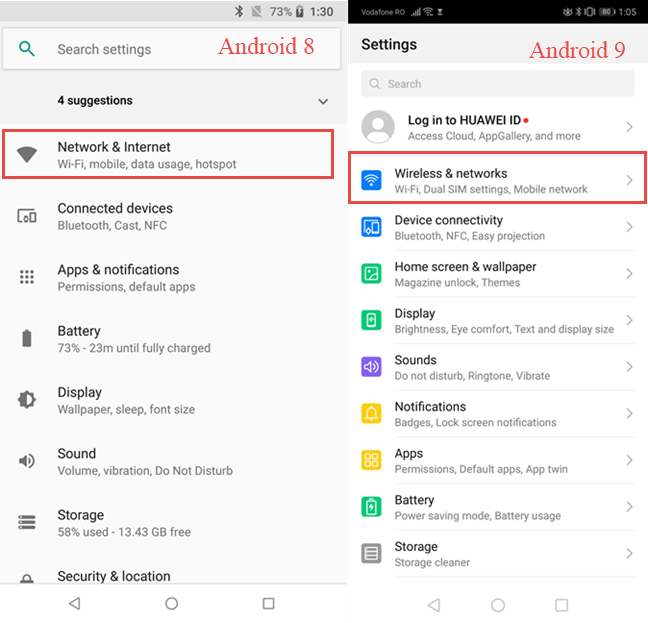
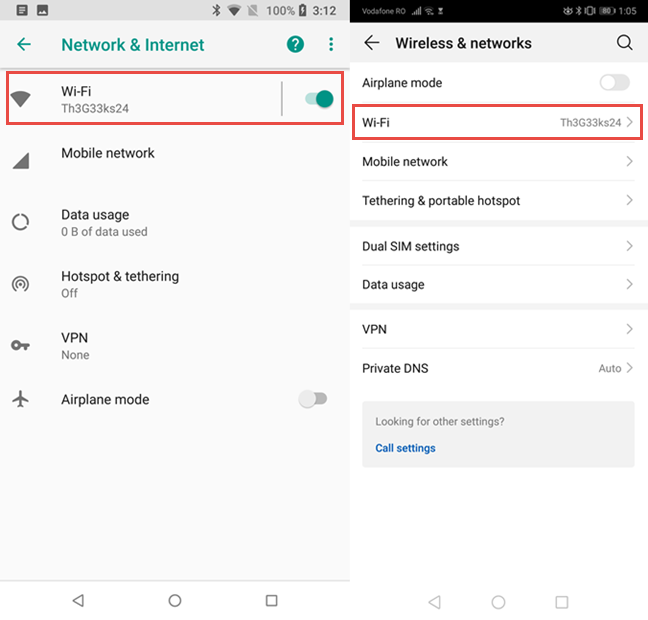
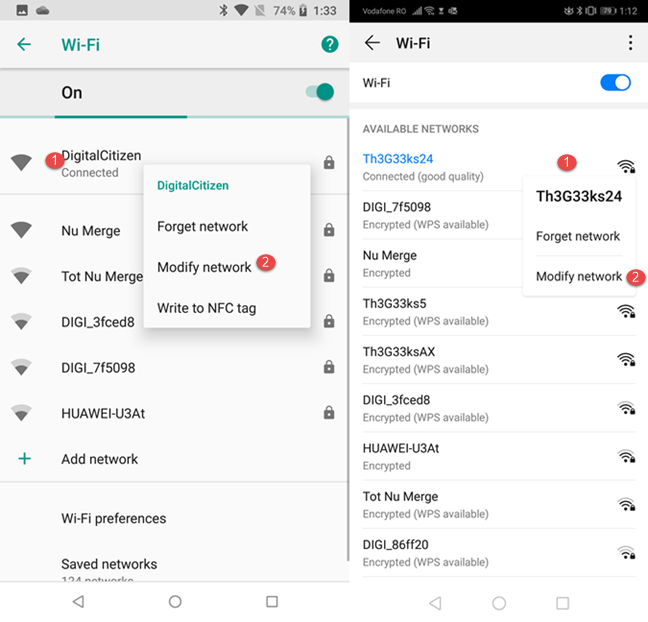
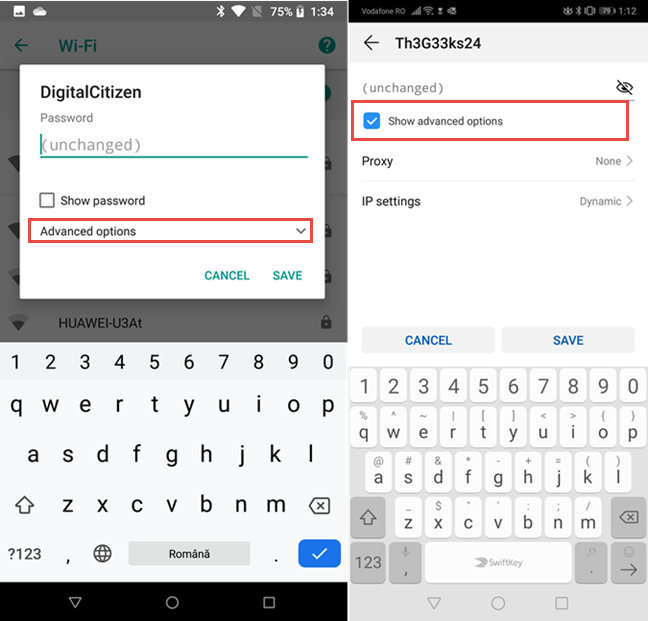
 Браузер не открывает страницы, ошибка соединения с прокси сервером
Браузер не открывает страницы, ошибка соединения с прокси сервером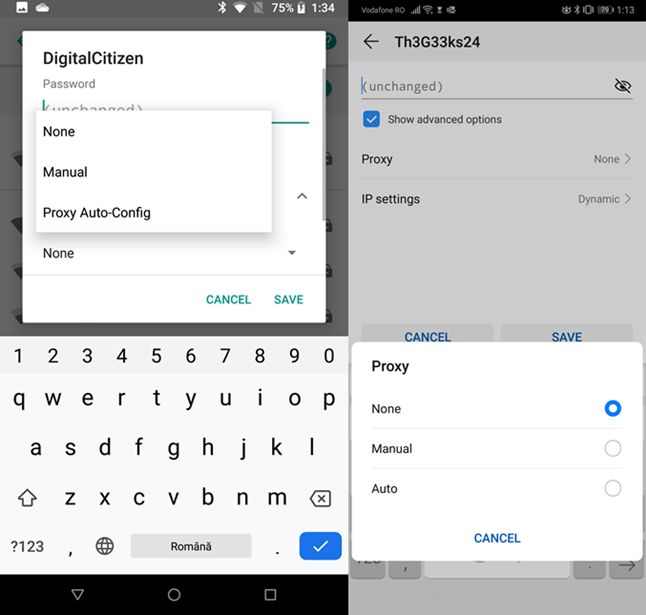
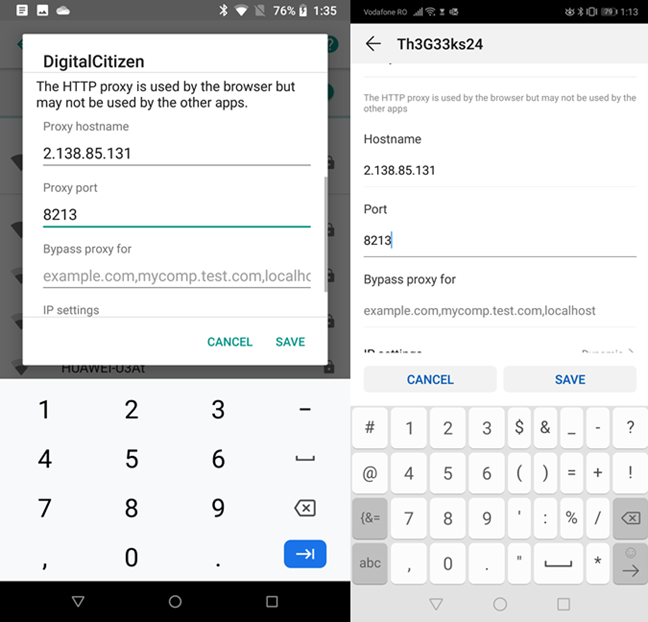
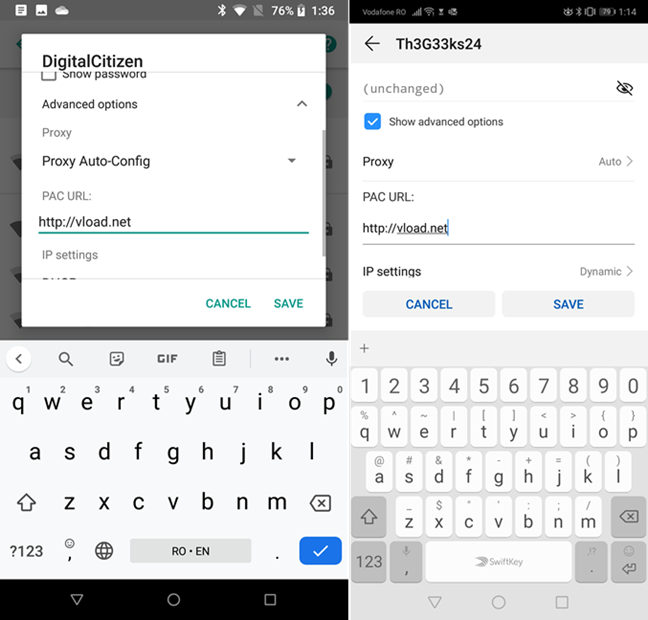
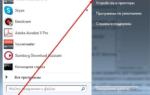 Что такое proxy сервера, какие бывают и как их используют ?
Что такое proxy сервера, какие бывают и как их используют ?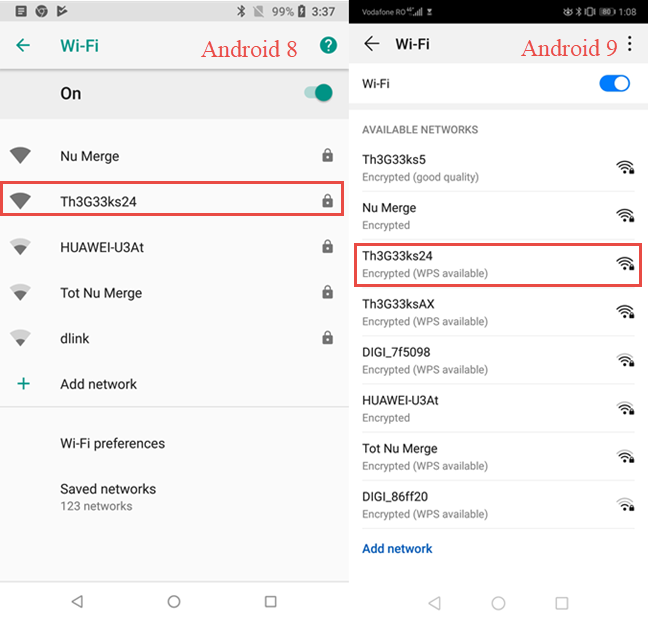
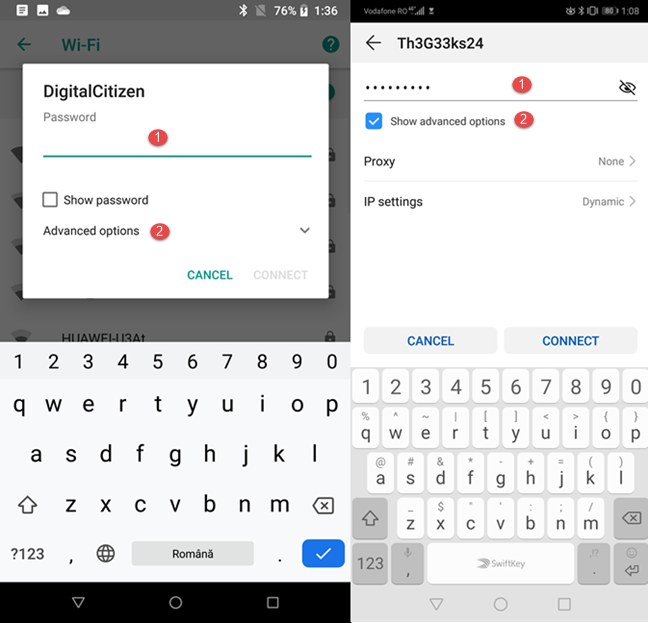
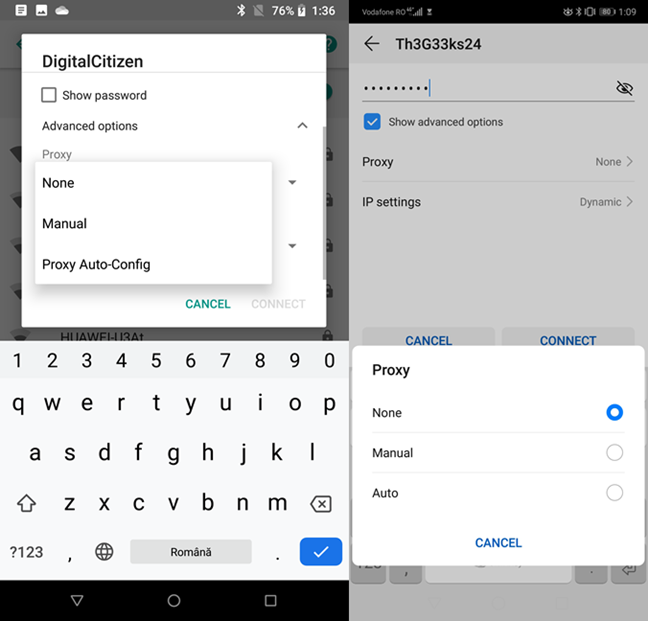
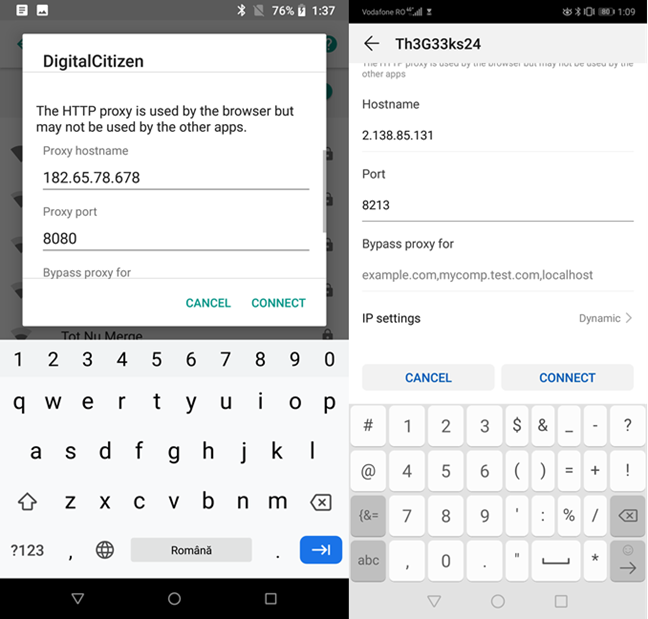
 Организация сетевого администрирования (лекции часть 1) / Лекция 40 Прокси
Организация сетевого администрирования (лекции часть 1) / Лекция 40 Прокси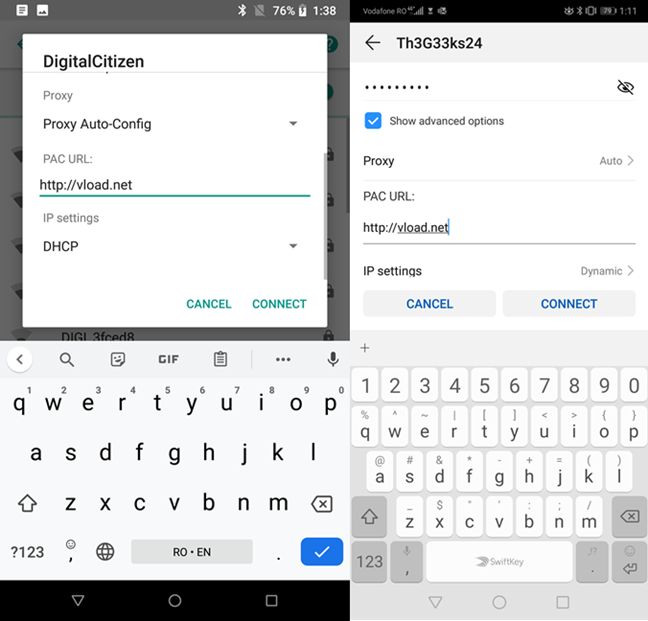
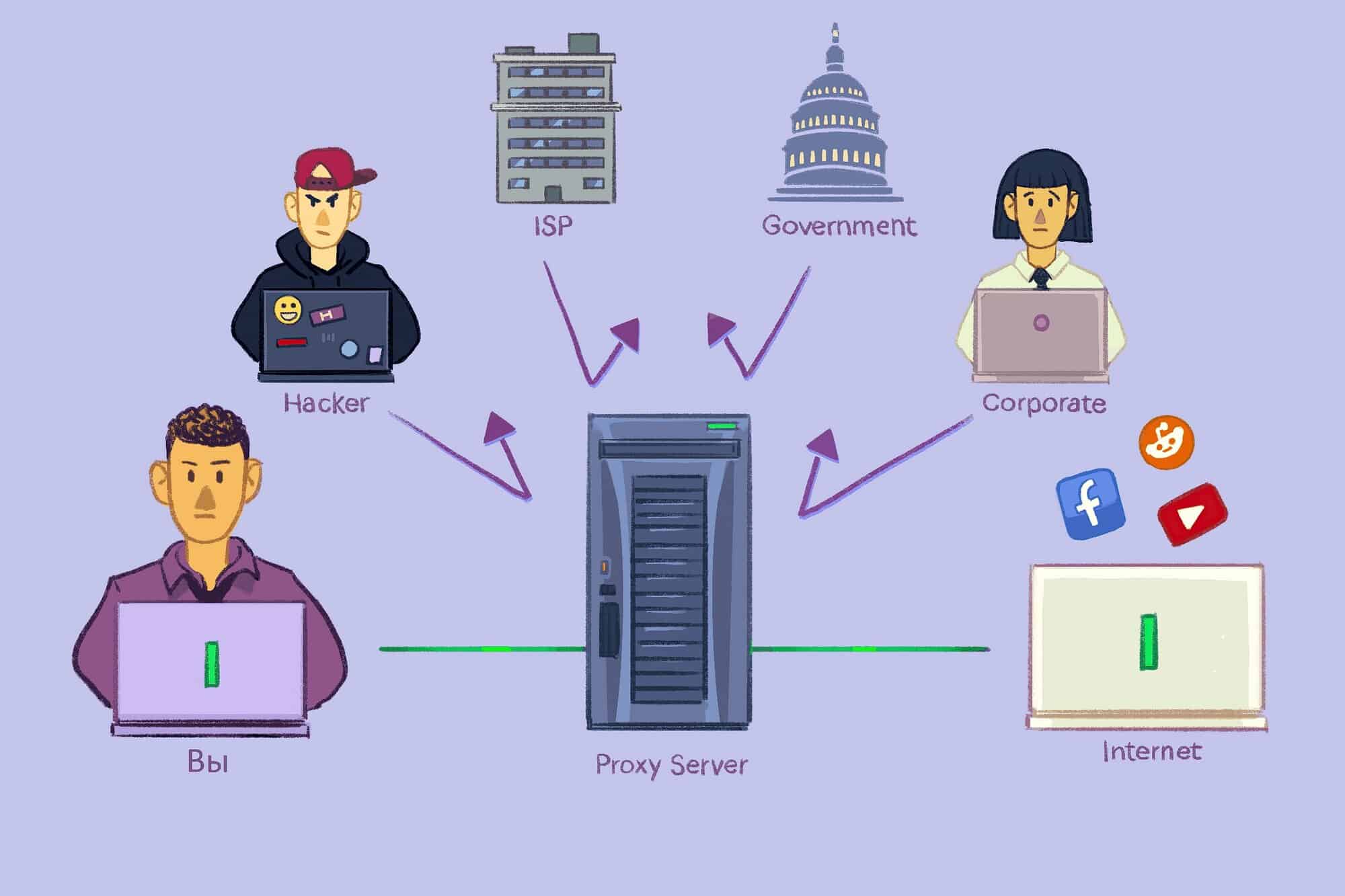

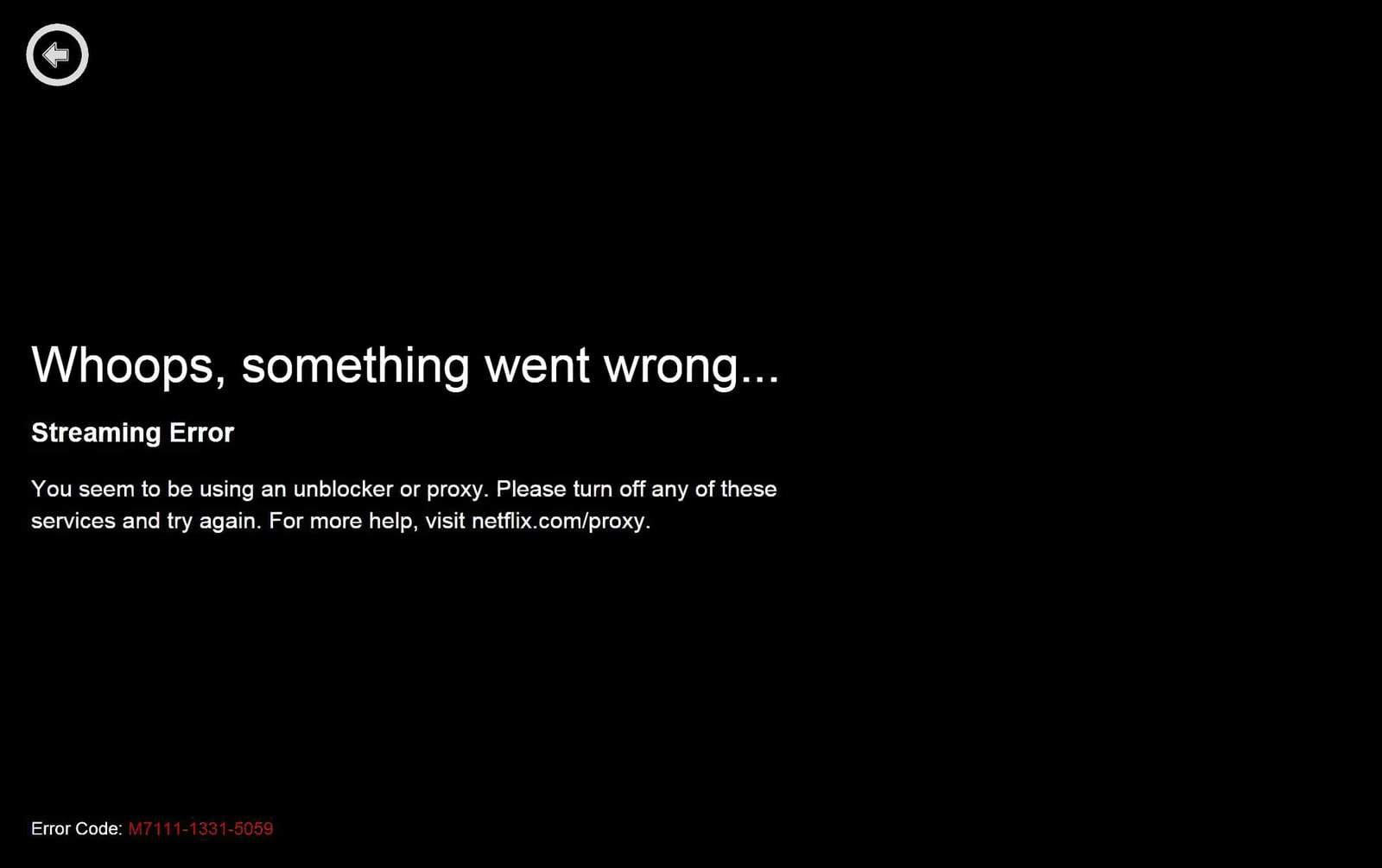
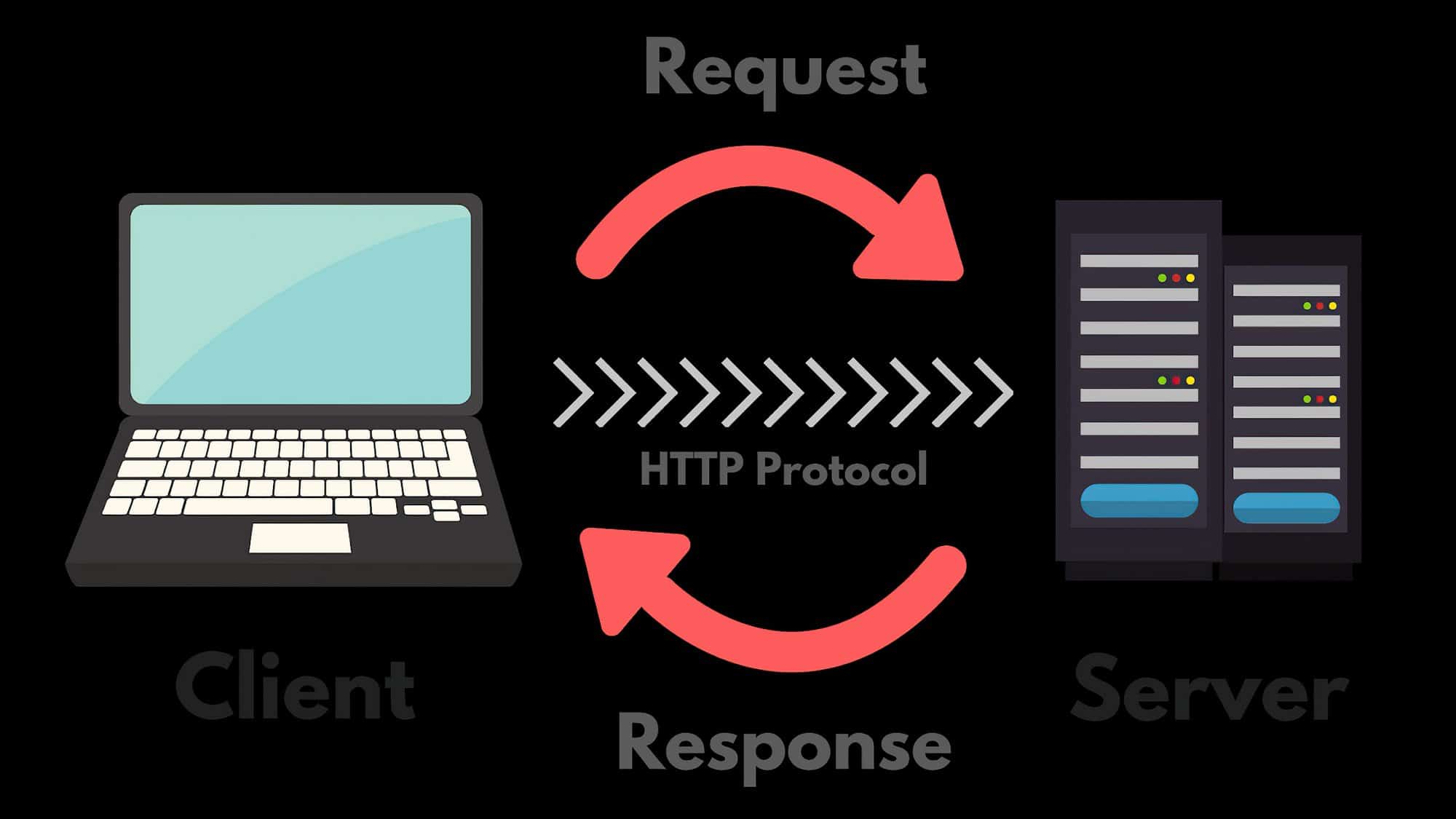
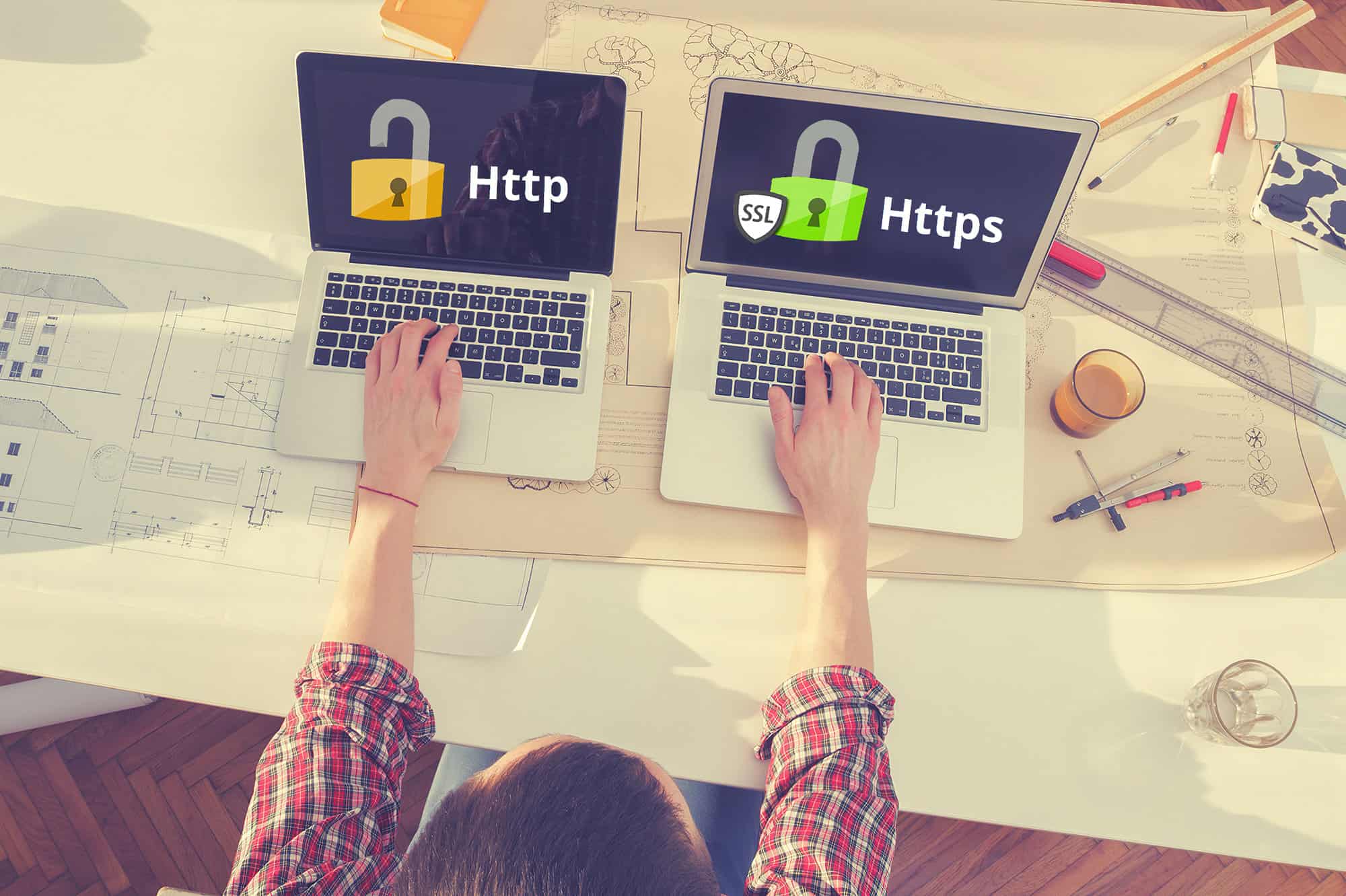
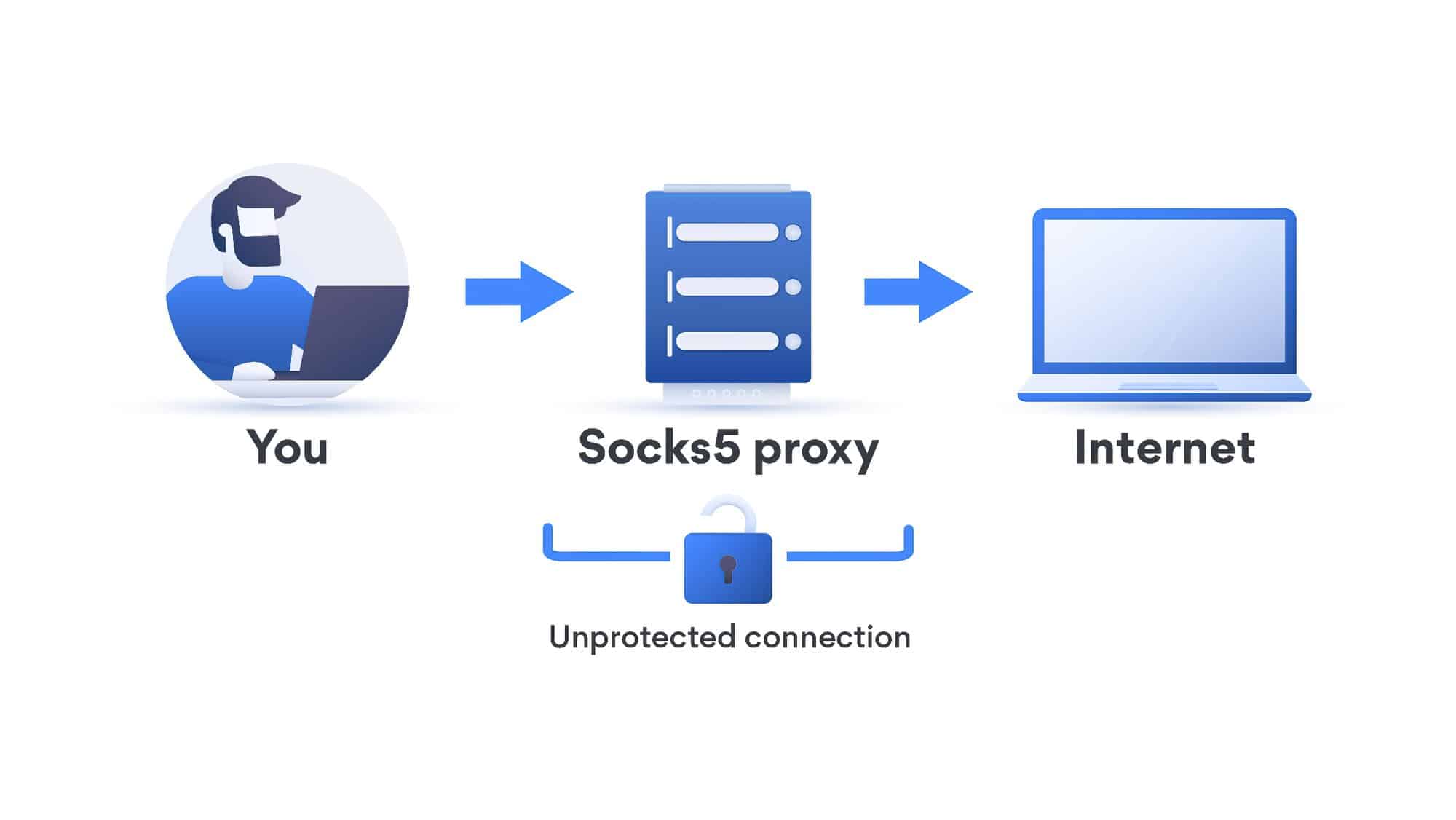

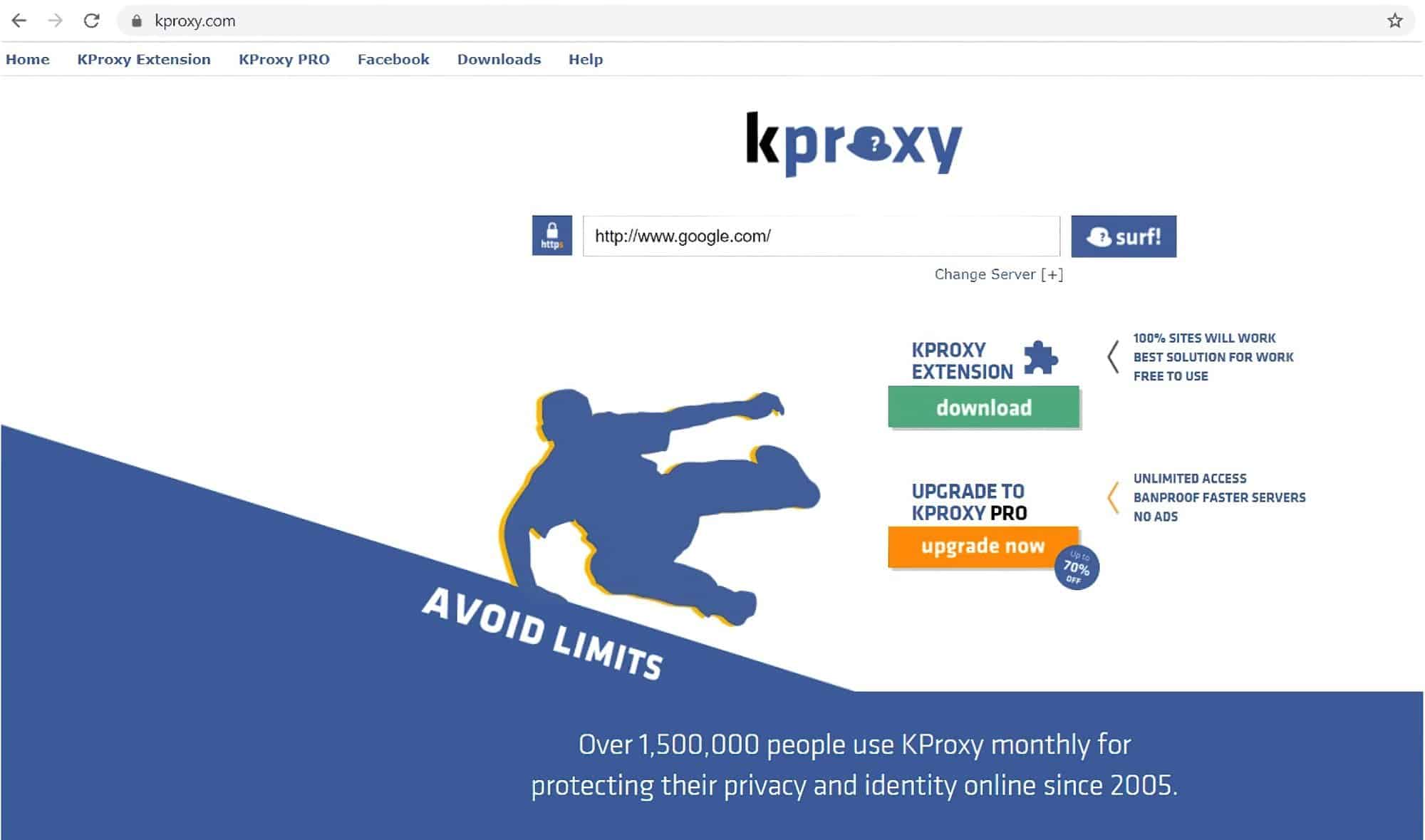
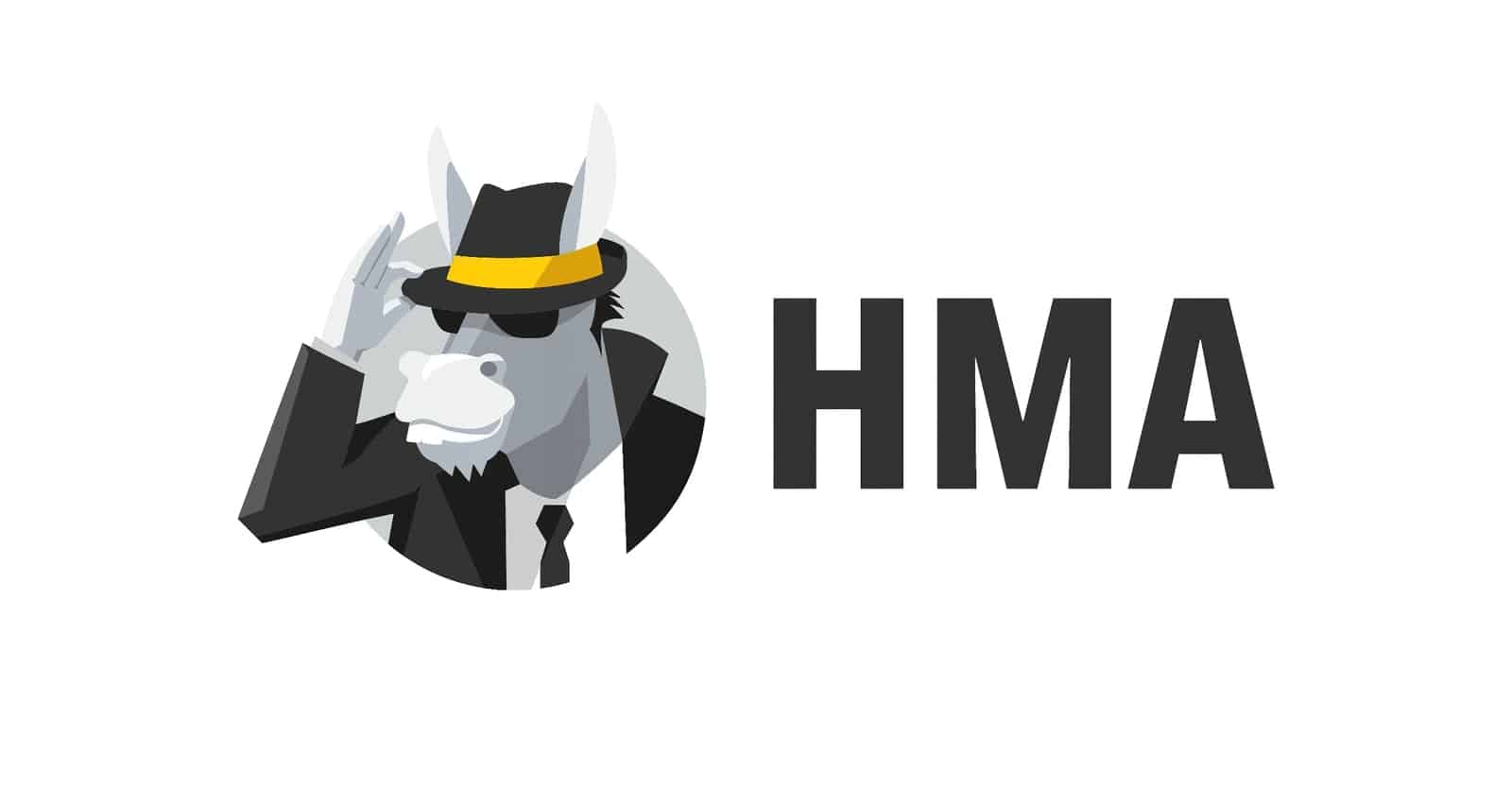
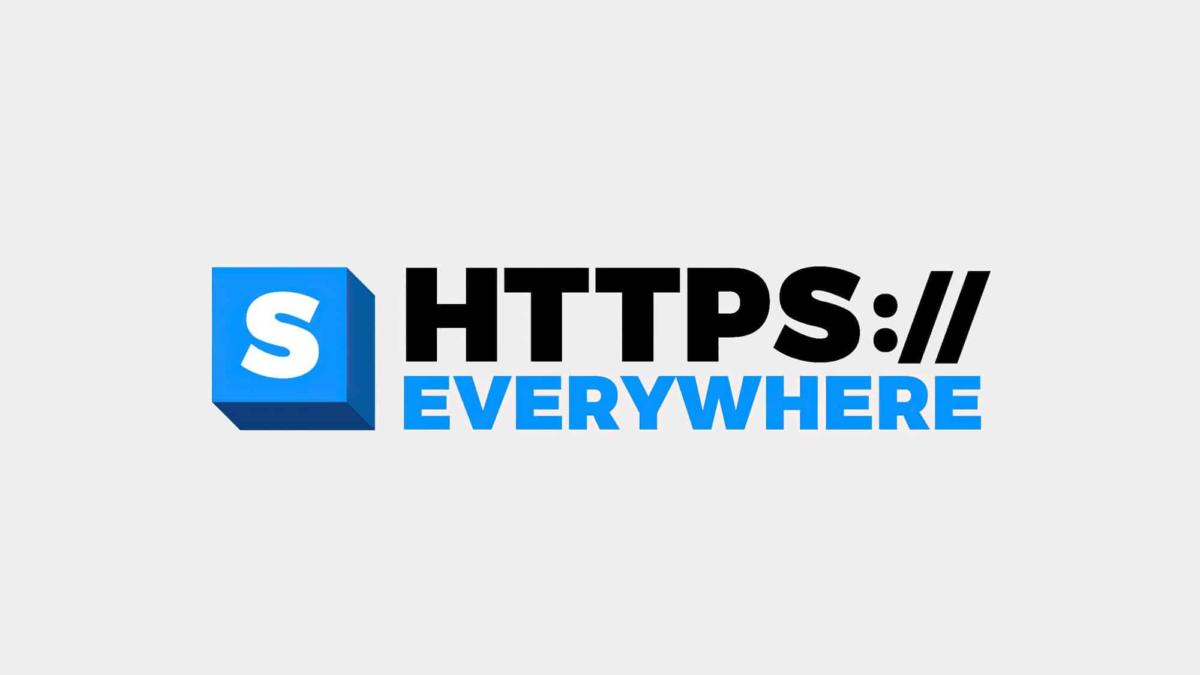

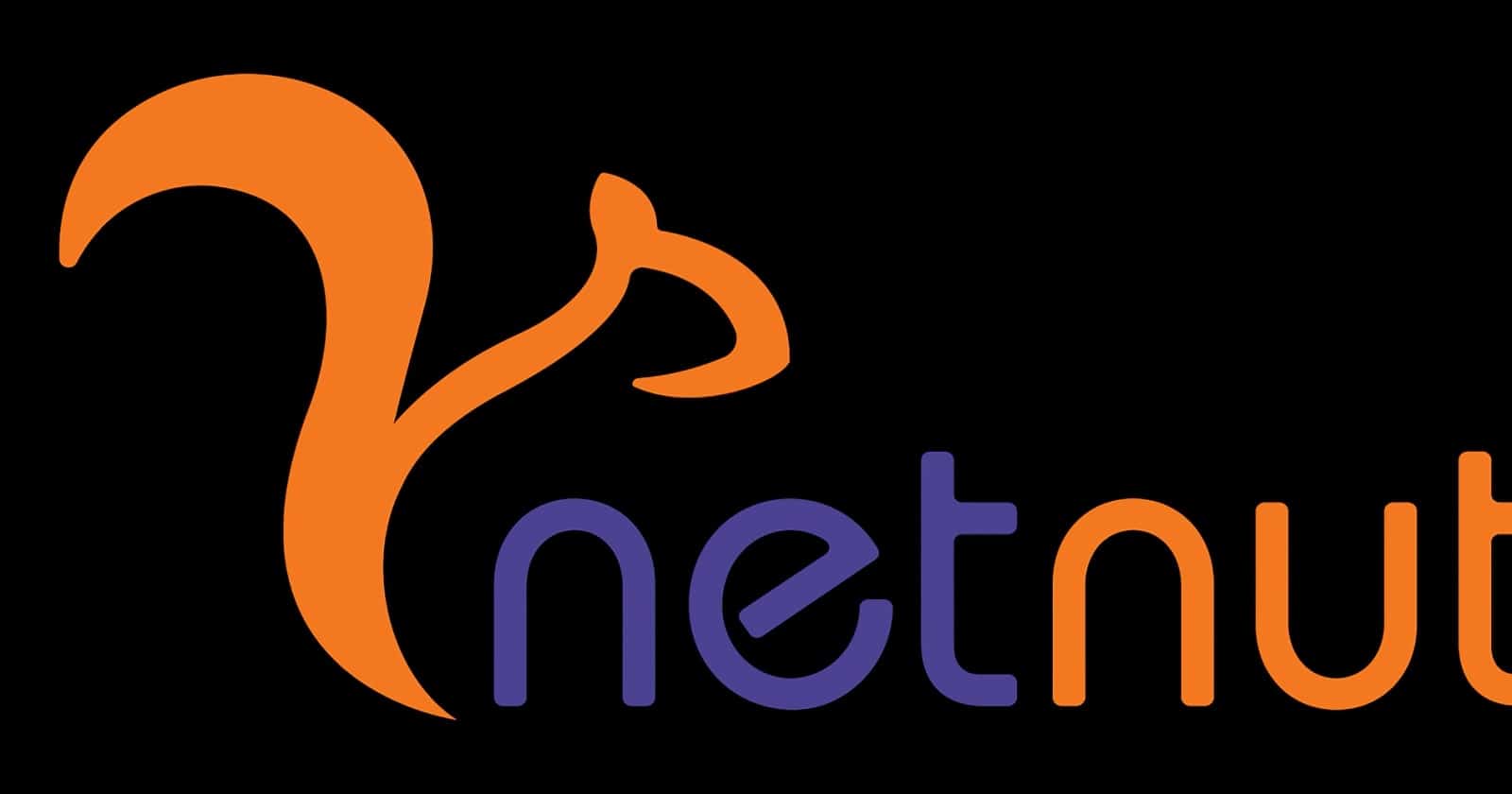
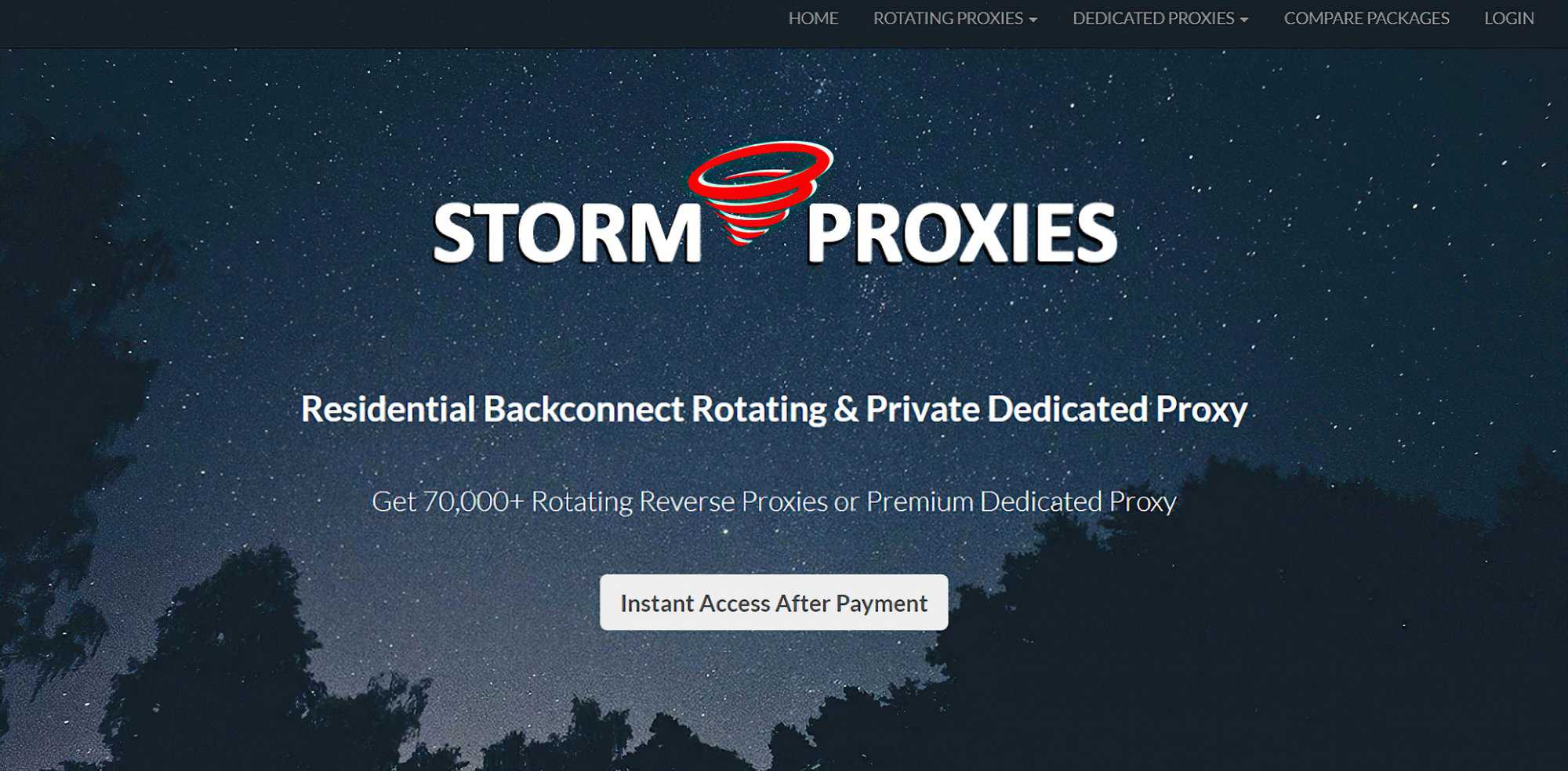


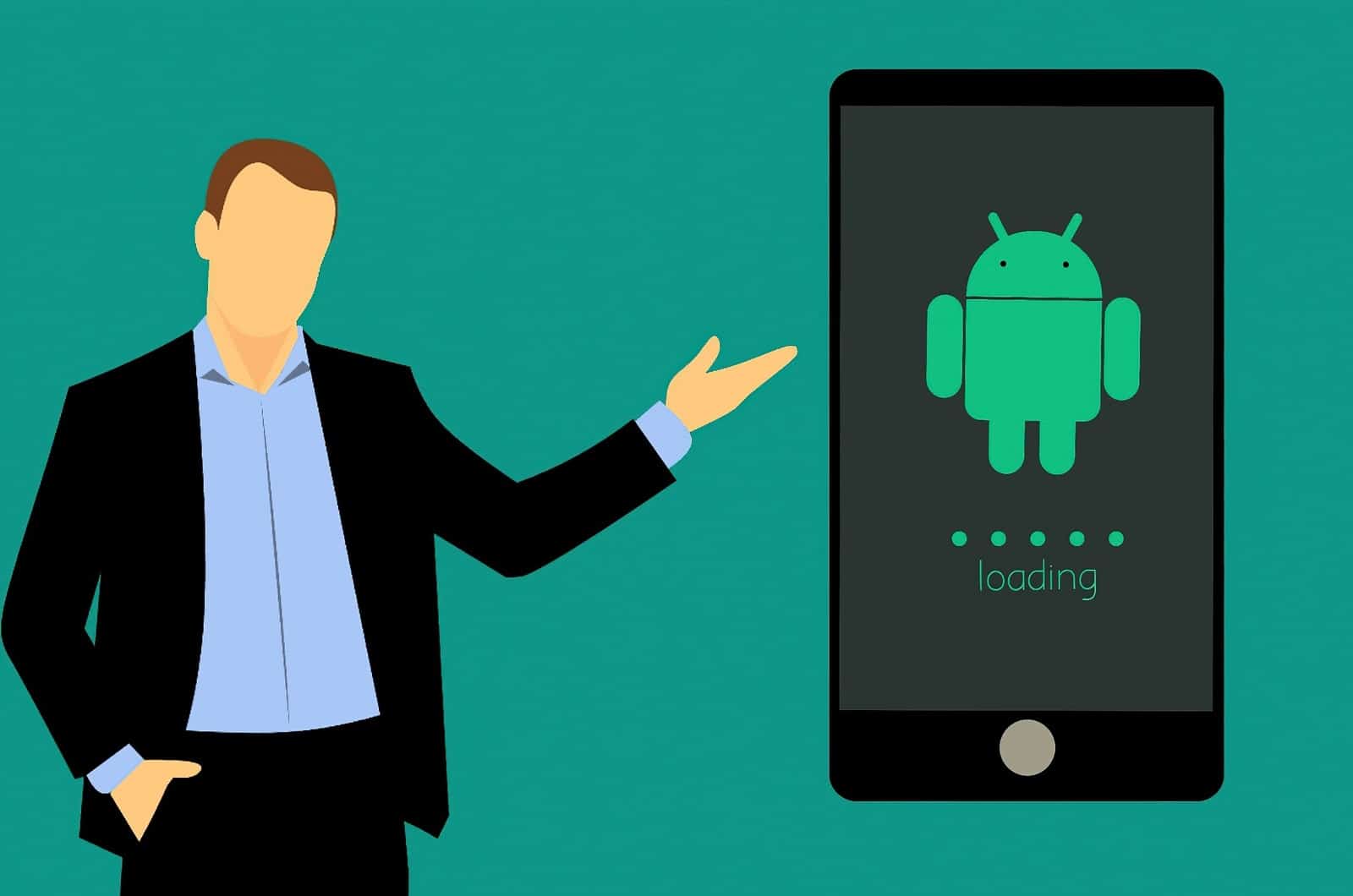
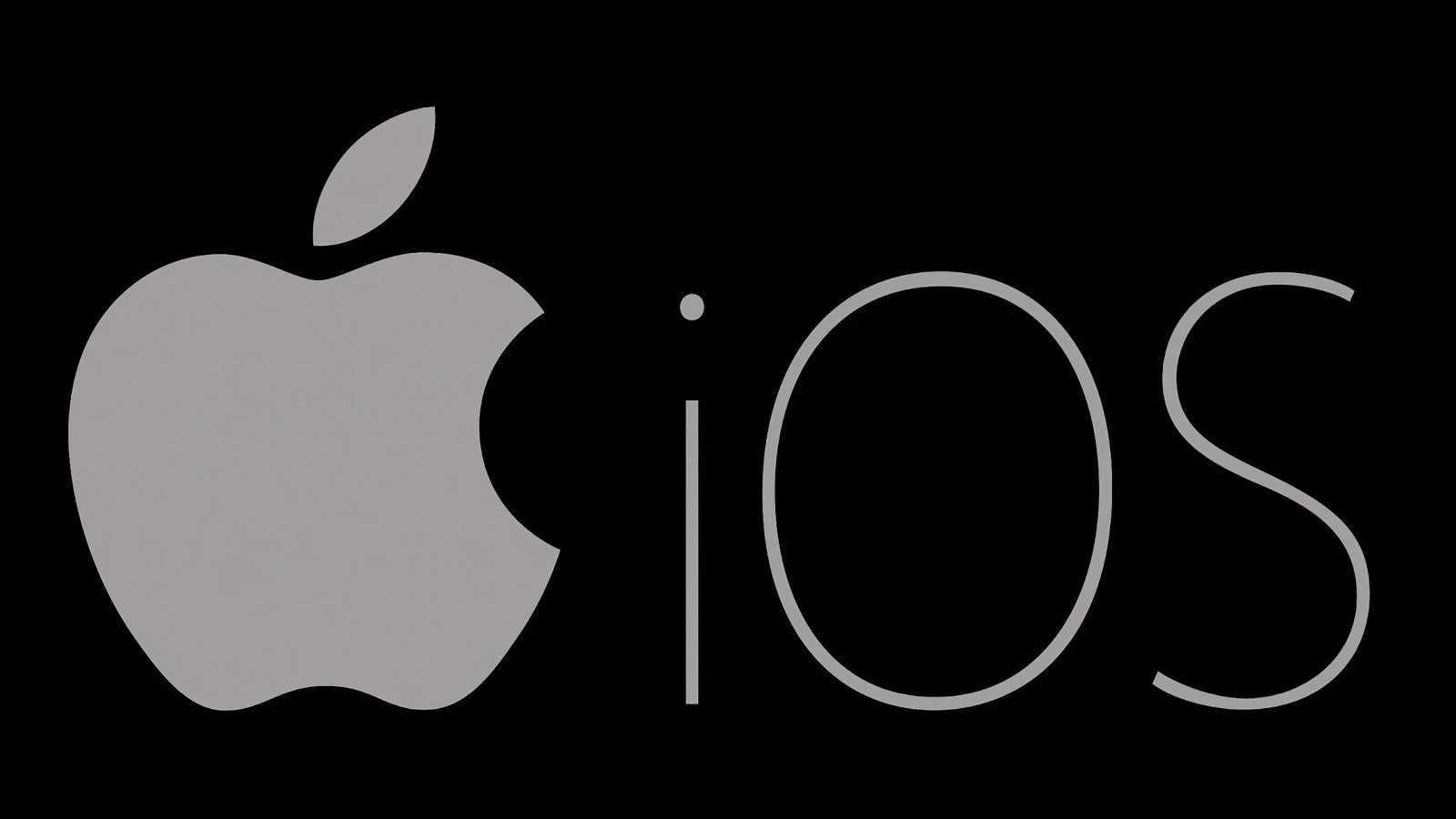
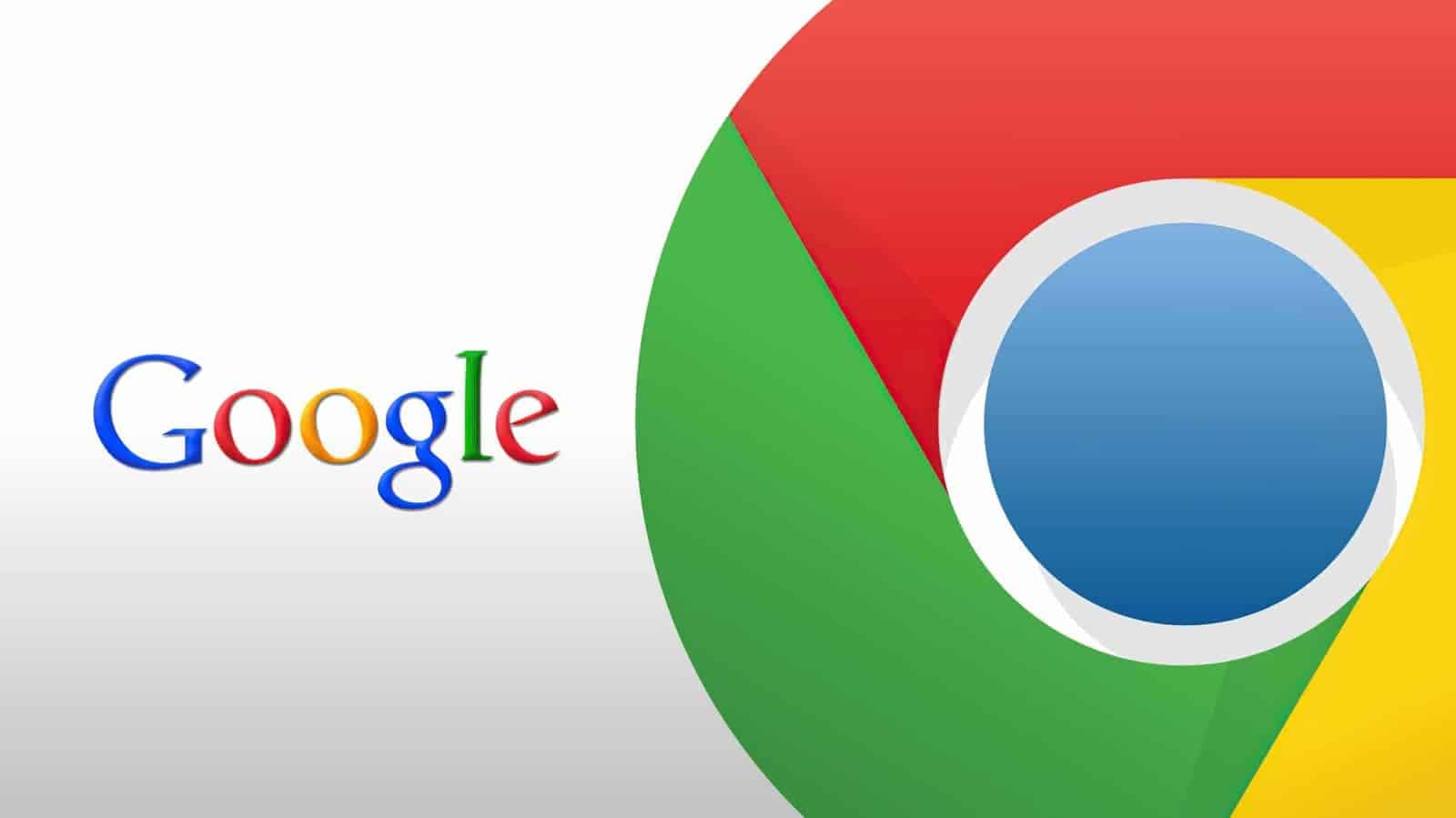








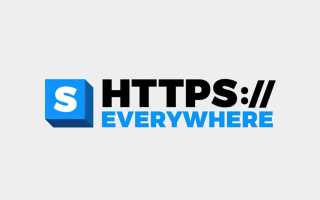
 Проверьте настройки прокси-сервера и брандмауэра — Решение
Проверьте настройки прокси-сервера и брандмауэра — Решение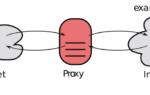 Автоматическая настройка прокси и ручная для неопытного пользователя
Автоматическая настройка прокси и ручная для неопытного пользователя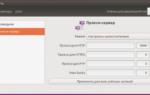 Как сделать свой прокси сервер на виртуальном хостинге?
Как сделать свой прокси сервер на виртуальном хостинге?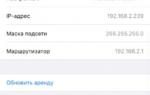 Ваш прокси сервер и его порт можно определить описанными в статье методами вместе с Nosok.org прокси!
Ваш прокси сервер и его порт можно определить описанными в статье методами вместе с Nosok.org прокси!